プリントヘッドをクリーニングする
ノズルチェックパターンに欠けや白い横すじがある場合は、プリントヘッドのクリーニングを行ってください。ノズルのつまりを解消し、プリントヘッドを良好な状態にします。インクを消耗しますので、クリーニングは必要な場合のみ行ってください。
用意するもの:A4サイズの普通紙1枚
-
電源が入っていることを確認する
-
カセットにA4サイズの普通紙を1枚セットする
カセットを本体に差し込むと、カセットの用紙情報の登録画面が表示されます。[用紙サイズ]で[A4]を設定し[登録]を選びます。
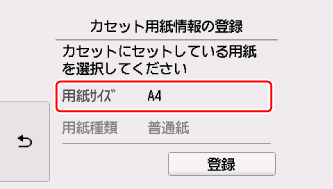
画面にメッセージが表示された場合は、メッセージに従って登録を終了します。
 参考
参考- 必ず用紙をカセットにセットしてください。後トレイに用紙をセットしても、ノズルチェックパターンは印刷されません。
-
ホーム画面で
 (セットアップ)を選ぶ
(セットアップ)を選ぶセットアップメニュー画面が表示されます。
-
 [メンテナンス]を選ぶ
[メンテナンス]を選ぶ[メンテナンス]画面が表示されます。
-
[クリーニング]を選ぶ
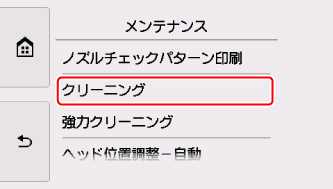
確認画面が表示されます。
-
[はい]を選ぶ
プリントヘッドのクリーニングが開始されます。
クリーニングが終了するまで、ほかの操作を行わないでください。終了まで約1分かかります。
ノズルチェックパターン印刷の確認画面が表示されます。
-
[はい]を選ぶ
自動的に操作パネルが開き、排紙トレイが出てきます。
ノズルチェックパターンが印刷されます。
 参考
参考
- クリーニングを2回繰り返しても改善されないときは、強力クリーニングを行ってください。

